如何使用HTML5+CSS3来创建淡入效果的提示框(附完整代码)
- 坏嘻嘻原创
- 2018-09-30 11:23:123381浏览
当我们在浏览网页的时候经常看到一些提示工具,最常见的就是提示框样式,提示框不仅可以很明确的起到导航作用,还可以将隐藏的信息展示出来的同时不占用网页空间,所以在前端开发的过程中需要了解提示工具的编写。那么本文将向大家展示一下一个提示框的特殊效果:淡入效果的提示框。有一定的参考价值,有需要的朋友可以参考一下,希望对你有所帮助。
使用HTML5+CSS3来创建淡入效果的提示框步骤
步骤一:设置一个基础提示框
代码如下
<!DOCTYPE html>
<html>
<head>
<meta charset="utf-8">
<title>PHP中文网</title>
</head>
<style>
.tooltip {
position: relative;
display: inline-block;
border-bottom: 1px dotted black;
}
.tooltip .tooltiptext {
visibility: hidden;
width: 120px;
background-color: black;
color: #fff;
text-align: center;
border-radius: 6px;
padding: 5px 0;
/* 定位 */
position: absolute;
z-index: 1;
}
.tooltip:hover .tooltiptext {
visibility: visible;
}
</style>
<body style="text-align:center;">
<div class="tooltip">鼠标移动到这
<span class="tooltiptext">提示文本</span>
</div>
</body>
</html>效果如图所示
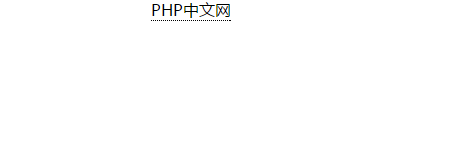
步骤二:使用 CSS3 transition 属性及 opacity 属性来实现提示工具的淡入效果
代码如下
<!DOCTYPE html>
<html>
<head>
<meta charset="utf-8">
<title>PHP中文网</title>
</head>
<style>
.tooltip {
position: relative;
display: inline-block;
border-bottom: 1px dotted black;
}
.tooltip .tooltiptext {
visibility: hidden;
width: 120px;
background-color: black;
color: #fff;
text-align: center;
border-radius: 6px;
padding: 5px 0;
position: absolute;
z-index: 1;
bottom: 100%;
left: 50%;
margin-left: -60px;
/* 淡入 - 1秒内从 0% 到 100% 显示: */
opacity: 0;
transition: opacity 1s;
}
.tooltip:hover .tooltiptext {
visibility: visible;
opacity: 1;
}
</style>
<body style="text-align:center;">
<h2>淡入效果</h2>
<p>鼠标移动到以下元素,提示工具会再一秒内从 0% 到 100% 完全显示。</p>
<div class="tooltip">PHP中文网
<span class="tooltiptext">666666666666</span>
</div>
</body>
</html>效果如图所示
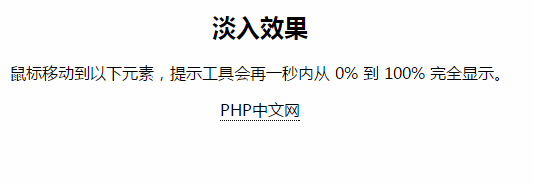
总结
在HTML中使用容器元素 (like dc6dce4a544fdca2df29d5ac0ea9906b) 并添加 "tooltip" 类,在鼠标移动到 dc6dce4a544fdca2df29d5ac0ea9906b 上时就会显示提示信息,那么当提示文本放在内联元素上(如 45a2772a6b6107b401db3c9b82c049c2) 并使用class="tooltiptext",而:hover 选择器用于在鼠标移动到到指定元素 dc6dce4a544fdca2df29d5ac0ea9906b 上时显示的提示。
在css3中tooltip 类使用 position:relative, 提示文本需要设置定位值 position:absolute。对于tooltiptext 类用于实际的提示文本,模式是隐藏的,在鼠标移动到元素显示,我们只需要设置了一些宽度、背景色、字体色等样式。
以上是如何使用HTML5+CSS3来创建淡入效果的提示框(附完整代码)的详细内容。更多信息请关注PHP中文网其他相关文章!
声明:
本文内容由网友自发贡献,版权归原作者所有,本站不承担相应法律责任。如您发现有涉嫌抄袭侵权的内容,请联系admin@php.cn

